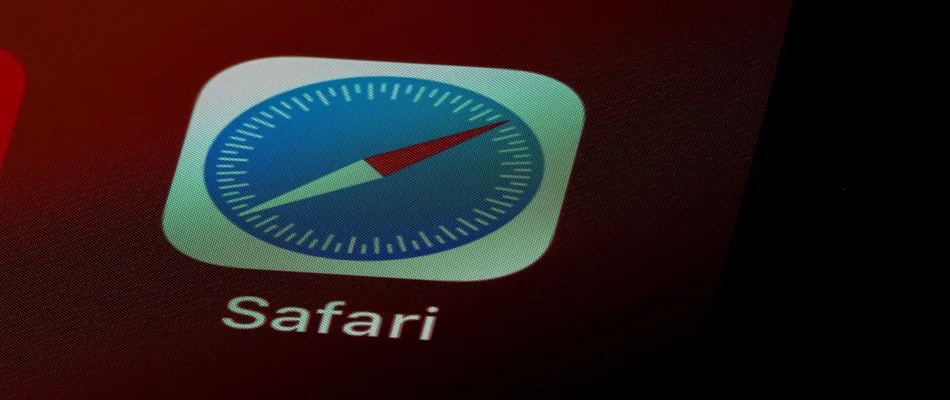Uneori, utilizatorii doresc să scape de o căutare recentă care este afișată de fiecare dată când fac clic pe bara URL din Safari. Din fericire, este posibil să eliminați rapid toate căutările recente, indiferent de versiunea de Safari pe care o utilizați. Practic, dacă aveți un dispozitiv iOS, este posibil să vă ștergeți căutările recente prin eliminarea tuturor din istoricul de navigare.
Este important de știut că ștergerea istoricului de căutare diferă de ștergerea istoricului de navigare. Tot ceea ce ați completat în bara de căutare este inclus în istoricul de căutare, însă istoricul de navigare este o înregistrare a tuturor site-urilor web pe care le-ați vizitat.
Dacă vă ștergeți istoricul Safari, acesta va dispărea de pe toate dispozitivele conectate. Puteți șterge întregul istoric Safari sau anumite părți din acesta pentru o perioadă de timp selectată sau pentru tot timpul.
Cum să ștergeți istoricul căutărilor în browserul Safari de pe dispozitivul dvs.
Atunci când vizitați un site web, browserul dvs. înregistrează vizita în istoricul browserului. De asemenea, acesta salvează componente precum URL-ul paginii, textul, imaginile și listele de adrese IP în memoria cache a browserului.
Acest lucru grăbește timpul de încărcare a site-ului web respectiv data viitoare când îl vizitați. În plus, dacă aveți nevoie să găsiți din nou acel site, puteți să vă uitați în istoricul browserului, în loc să îl căutați pe Google.
Cum să ștergeți istoricul căutărilor în Safari pe Mac
Deci, așa cum s-a spus mai devreme, istoricul de căutare include tot ceea ce ați completat în bara de căutare. Dacă nu mai doriți să vedeți acele căutări sau dacă doriți să le ștergeți pentru a nu le lăsa pe celelalte persoane să le vadă, continuați să citiți.
Dacă doriți să ștergeți istoricul căutărilor pe Mac, trebuie să urmați instrucțiunile care vor fi menționate în secțiunea de mai jos:
- Mai întâi de toate, trebuie să deschideți Safari, apoi să faceți clic pe meniul Istoric

- Apoi, trebuie să apăsați pe Ștergere istoric în partea de jos a meniului.
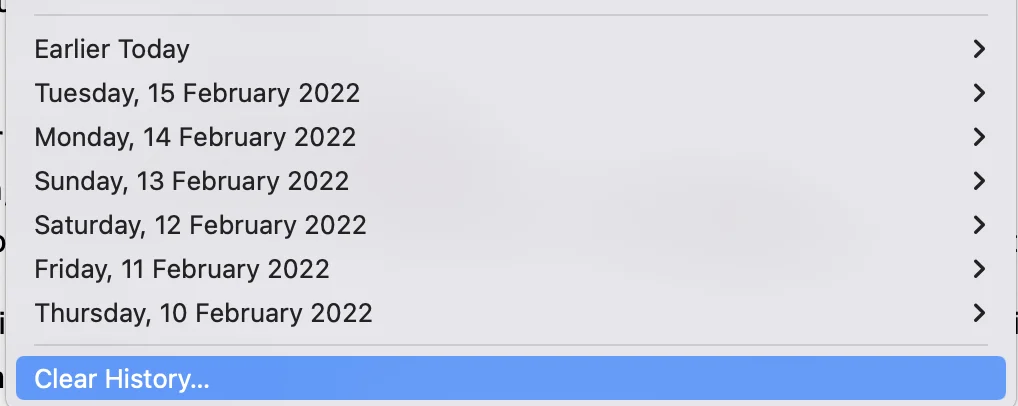
- După aceea, veți vedea caseta de dialog afișată. Acolo, trebuie să selectați între ștergerea ultimei ore, a zilei de azi, a zilei de azi și a zilei de ieri sau a întregului istoric.
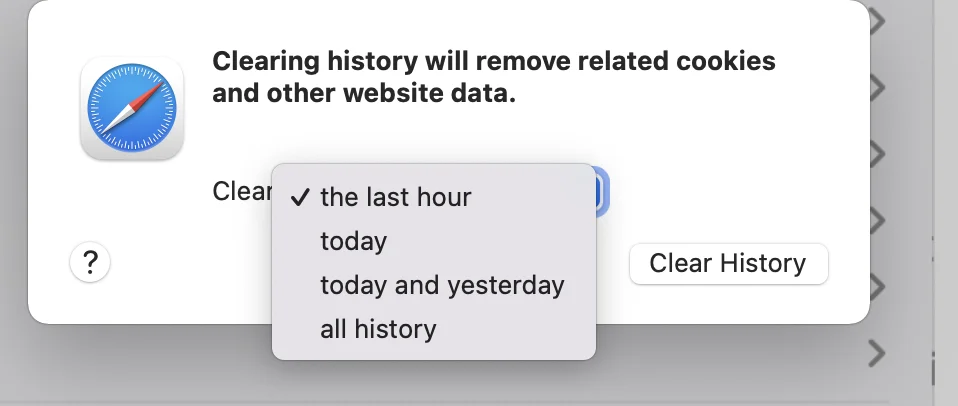
- Pentru a finaliza procesul, trebuie să apăsați pe Ștergere istoric
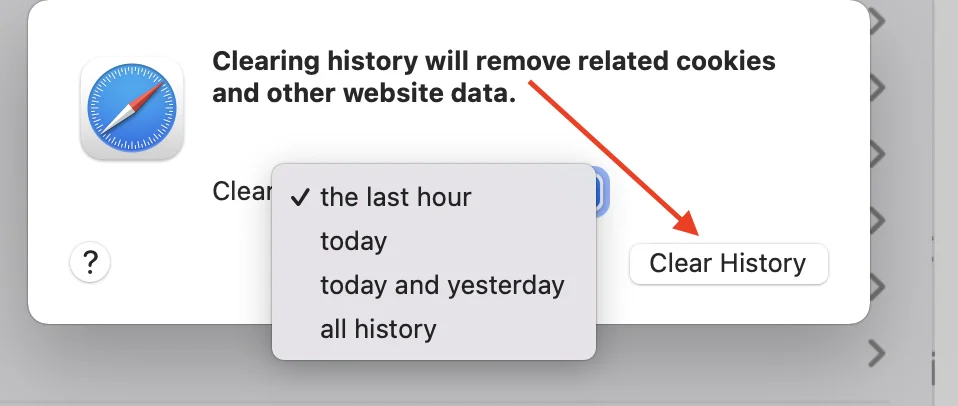
Alternativ, în Safari puteți ține apăsată comanda Y și pagina curentă va fi înlocuită cu o listă de istoric. În dreapta sus există un buton Clear History…. (Șterge istoricul…).
Cum să ștergeți istoricul căutărilor pe iPhone
Procesul de ștergere a istoricului de căutare de pe iPhone diferă ușor de cel de pe Mac.
Dacă doriți să ștergeți istoricul căutărilor de pe iPhone, trebuie să urmați instrucțiunile care sunt menționate în secțiunea de mai jos:
- Mai întâi de toate, trebuie să accesați Setări pe dispozitivul iOS
- După aceea, trebuie să apăsați pe Safari
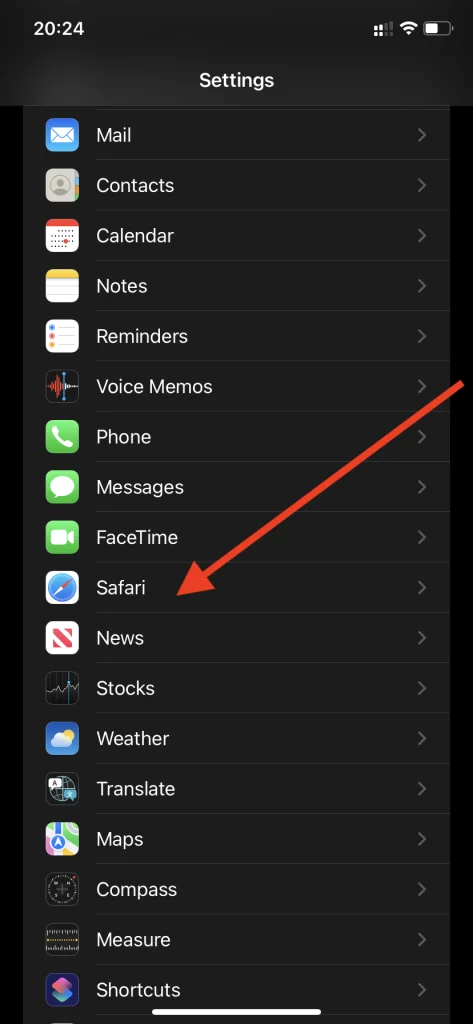
- Apoi, ar trebui să vă îndreptați către Ștergerea istoricului și a datelor site-ului web
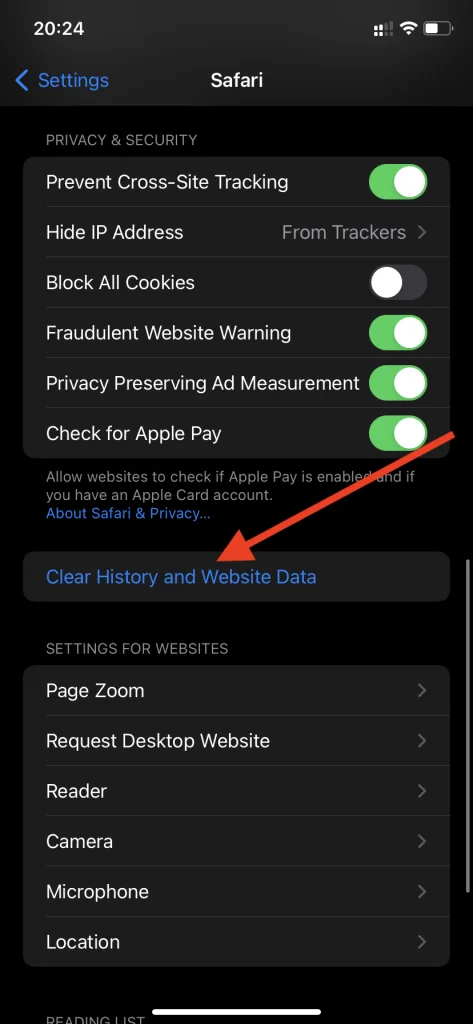
- Pentru a finaliza procesul, trebuie să faceți clic pe Ștergere istoric și date pentru a confirma.
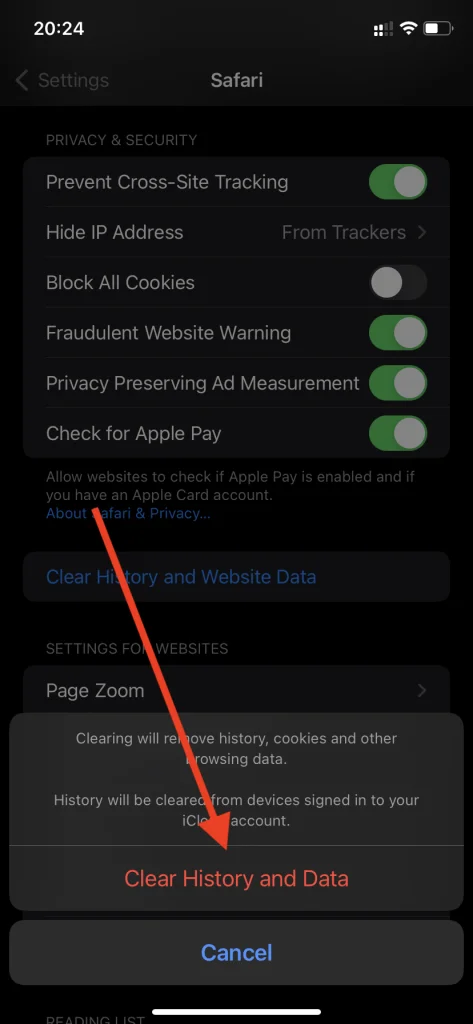
Este important de știut că nu poți elimina parțial istoricul de navigare de astăzi de pe iPhone sau iPad. Cu iOS, totul sau nimic.
Cum să ștergeți anumite elemente din istoricul Safari
De asemenea, Safari le oferă utilizatorilor săi o mare oportunitate de a elimina anumite elemente. De exemplu, dacă doriți să salvați unele link-uri în istoric, dar altele ar trebui eliminate, este ușor de făcut acest lucru.
Dacă doriți să ștergeți o anumită pagină din istoricul căutărilor pe Mac, trebuie să urmați instrucțiunile care vor fi menționate în secțiunea de mai jos:
- Mai întâi de toate, deschideți Safari
- După aceea, ar trebui să deschideți meniul Istoric din partea de sus a ecranului.

- Apoi, trebuie să faceți clic pe Show All History (Afișați tot istoricul) din meniul derulant
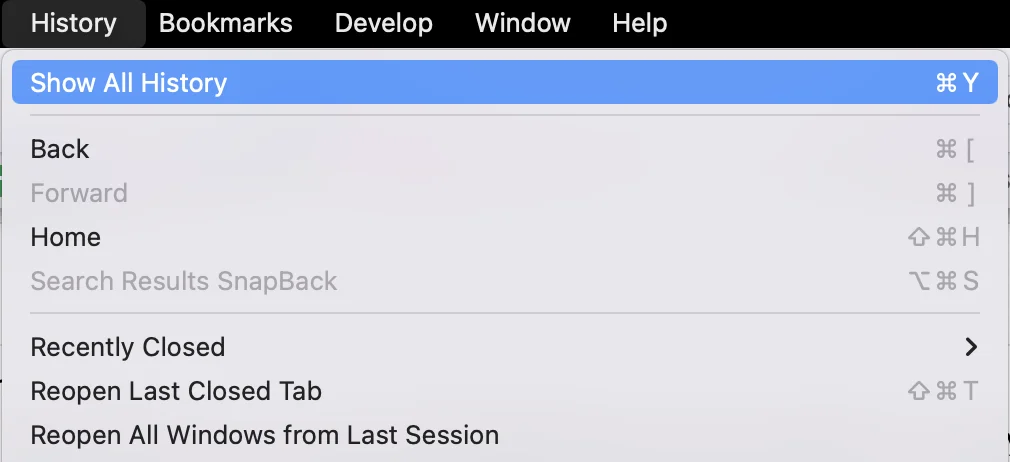
- În continuare, trebuie să faceți un clic dreapta pe pagina pe care doriți să o eliminați, din lista care apare
- După aceea, trebuie să apăsați pe Delete (Șterge) în meniul derulant

Puteți căuta numele site-ului web tastându-l în bara de căutare din colțul din dreapta sus al ferestrei pop-up.
Alternativ, dacă selectați unul, două sau mai multe elemente din lista de istoric, atingeți tasta Ștergere pentru a le elimina pe toate.
Cum să ștergeți cookie-urile și memoria cache în Safari
Cookie-urile și fișierele cache sunt necesare pentru funcționarea optimă a majorității site-urilor web. Acestea permit ca paginile să se încarce mult mai repede atunci când le vizitați din nou în viitor.
Ar trebui să fiți conștient de faptul că acestea pot conține, de asemenea, o mulțime de informații personale, cum ar fi locația dumneavoastră, numele de utilizator și parola, preferințele lingvistice, adresa de e-mail și alte date.
Dacă doriți să ștergeți cookie-urile și memoria cache din Safari, trebuie să urmați pașii menționați în secțiunea de mai jos:
- Mai întâi de toate, trebuie să deschideți Safari
- După aceea, trebuie să apăsați pe meniul Safari din partea de sus a ecranului.
- Apoi, trebuie să apăsați Preferențe
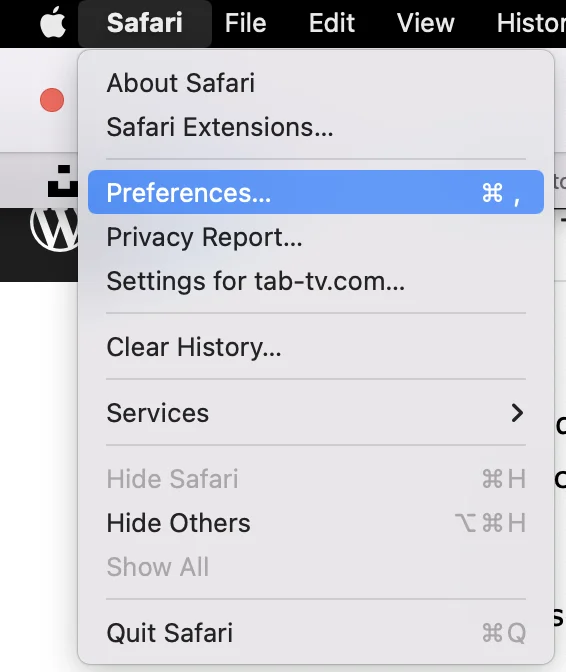
- În continuare, trebuie să vă îndreptați către fila Confidențialitate
- După aceea, trebuie să apăsați pe butonul Manage Website Data (Gestionați datele site-ului web)
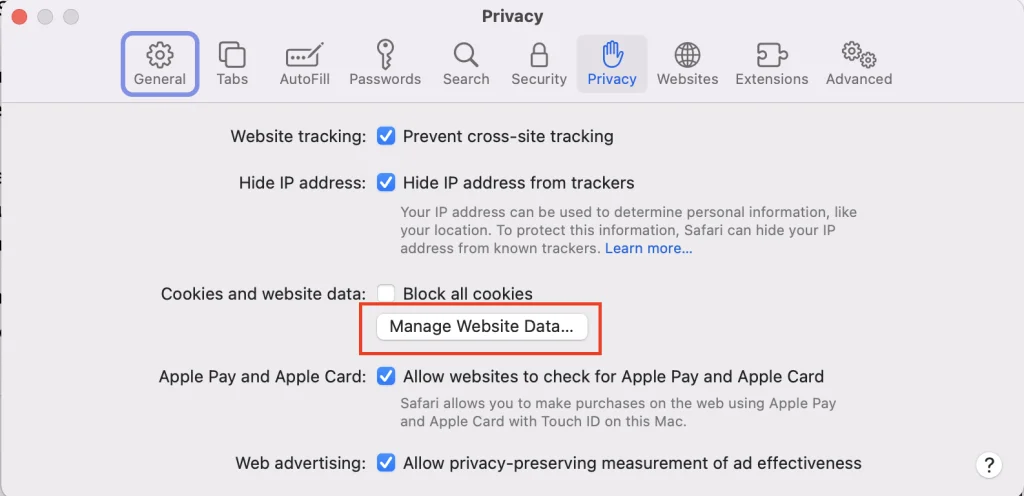
- Apoi, va fi afișată o fereastră care enumeră toate site-urile web pentru care Safari stochează cookie-urile, memoria cache și alte tipuri de date. Dacă doriți să le ștergeți pe toate, trebuie să apăsați pe butonul Remove All (Elimină toate) sau puteți selecta anumite site-uri web și să faceți clic pe butonul Remove (Elimină) în schimb

După cum puteți vedea, nu este nimic dificil să vă ștergeți istoricul Safari. Principalul lucru este să vă amintiți câteva aspecte care au fost menționate mai sus.